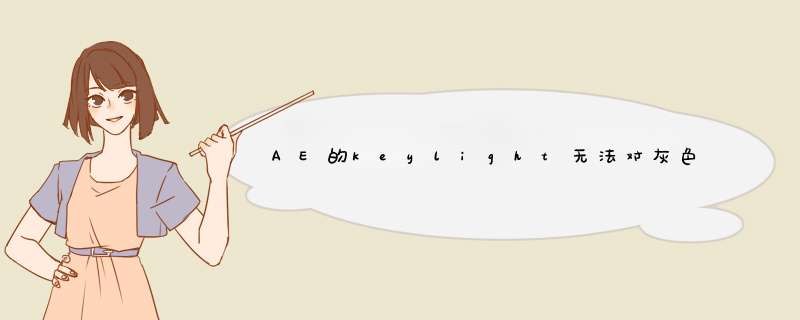
KEYLIGHT是一个屡获殊荣并经过产品验证的蓝绿屏幕抠像插件。KEYLIGHT易于使用,并且非常擅长处理反射、半透明区域和头发。
KEYLIGHT只能用于蓝绿背景,你这个是灰色的,你可以使用抠像----颜色范围,然后用第一个吸管吸一下背景颜色就ok。
安装步骤如下:
1、先将插件解压,得到扩展名是aex的插件;
2进入AE安装路径下的Support Files中的Plug-ins文件夹,这就是AE的插件路径,如下图所示。
3、直接将解压好的插件复制到Plug-ins文件夹里,然后重启软件即可。在软件特效面板中找到该插件特效。
另外这个Keylight插件从70开始就被自带在AE里面了,可以选择下载新版本的AE。
1首先我们打开AE,导入需要抠像的视频素材,将素材拖拽到新建合成按钮处新建一个合成。
2在新新建的合成里选中素材视频,右键依次选择“效果”——"抠像"——“键控”——“keylight”选项。
3接着点击左上角如图所示的吸管按钮,然后点击一下右侧视频中绿色背景进行抠像处理。
然后我们看到绿色部分变成了黑色或者透明状态。是黑色或者透明的这个只是显示预览效果不同而已,可以通过切换透明网格按钮进行切换。
这里绿色背景已经被扣除了,下面我们做一些细节调整让视频效果更加完美。
4点击左侧效果控件里的“Final Result”下拉箭头切换到“Screen matte”选项,切换后我们看到的视频呈现黑白效果。
5点击效果控件下面的“Screen matte”选项前面的箭头,展开选项如图中所示。
然后通过调整(一般为增加数值)“Clip Black”数值使视频画面中的黑色部分变为纯黑色。
接着调整(一把为减数值)“Clip White”数值使视频画面中的白色部分变为纯白色。
调整数值的时候可以把鼠标放在数值上进行左右拖拽鼠标来调整。
6接下来像第四步那样把“Screen matte”切换到原来的“Final Result”选项,视频恢复到正常显示模式,这个时候我们可以看到视频的效果比之前要好多了。
7选中合成中的视频素材,然后点击左上工具栏中的钢笔工具。
在视频中用钢笔工具把需要保留部分给圈起来,
最后点选闭合蒙版起点后得到抠像后的效果。
8这个时候我们可以在素材图层下面任意的添加其他图层作为背景了。
这里我就用一个的纯色做演示了,
大家可以根据自己的需求添加背景进行替换。
KEYLIGHT是一个屡获殊荣并经过产品验证的蓝绿屏幕抠像插件。KEYLIGHT易于使用,并且非常擅长处理反射、半透明区域和头发。由于抑制颜色溢出是内置的,因此抠像结果看起来更加像照片,而不是合成。 这么多年以来,KEYLIGHT不断的改进,目的就是为了使抠像能够更快和更简单。同时它还对工具向深度挖掘,以适应处理最具挑战性的镜头。KEYLIGHT作为插件集成了一系列工具,包括erode、软化、despot和其他 *** 作以满足特定需求。另外,它还包括了不同颜色校正、抑制和边缘校正工具来更加精细的微调结果。
欢迎分享,转载请注明来源:内存溢出

 微信扫一扫
微信扫一扫
 支付宝扫一扫
支付宝扫一扫
评论列表(0条)